Запуск триггеров из циклов взаимодействия с клиентом, чтобы запустить другой цикл взаимодействия с клиентом или поток Power Automate
Основываясь на уникальных потребностях вашего бизнеса, вы можете захотеть запустить пользовательские процессы или потоки Power Automate в определенных точках цикла взаимодействия с клиентом. Или может потребоваться создать несколько циклов взаимодействия с клиентом, которые логически функционируют вместе. Запуск пользовательских действий позволяет выполнять эти задачи, работая в качестве связующего звена между циклами взаимодействия с клиентом или между циклами взаимодействия с клиентом и пользовательскими процессами.
Вот несколько примеров того, где можно инициировать действия настраиваемых действий.
- Вы привлекаете клиентов, чтобы они могли приобрести подписку, но если они не сделают этого к концу цикла взаимодействия с клиентом, вам нужно добавить их в цикл взаимодействия с клиентом для развития. Вы можете маршрутизировать клиентов, активировав настраиваемый триггер из цикла взаимодействия подписки и используя его в качестве триггера входа из цикла взаимодействия развития.
- Цикл взаимодействия подачи заявки на кредит включает в себя различные этапы, которые требуют одобрения агента-человека. Создав отдельный цикл взаимодействия с клиентом или поток Power Automate для утверждения исключений кредита, вы можете активировать его из различных точек в циклах взаимодействия заявки на кредит, где могут возникать исключения, активировав пользовательский триггер.
- Вам нужно привлечь клиентов через другое приложение или канал, например Microsoft Teams, который имеет соединитель Power Automate. Вы можете создать поток Power Automate с помощью этого соединителя и запустить его с помощью настраиваемого триггера, который вы можете активировать из соответствующих точек вашего цикла взаимодействия с клиентом.
- Необходимо создать действия Dynamics 365 (например, звонок по продажам или запрос поддержки) из любой точки цикла взаимодействия с клиентом. Активировав настраиваемый триггер, можно запустить поток Power Automate, который создает эти действия от имени цикла взаимодействия с клиентом.
Дополнительные сведения о создании настраиваемых триггеров см. в разделе Создание пользовательских триггеров в Customer Insights - Journeys.
Запуск действия вне цикла взаимодействия с клиентом с помощью пользовательского триггера
Возьмем пример создания цикла взаимодействия с клиентом с целью повышения лояльности покупателей, которые совершали покупки, и создания доверия с покупателями, пришедшими в первый раз. Покупатели вступают в цикл взаимодействия с клиентом, когда они совершили покупку в интернет-магазине, и вы хотите ответить им, используя соответствующую информацию о покупке. В этом цикле взаимодействия с клиентом используется плитка Атрибут, которая отправляет клиентов в ветвь Да, если они являются новыми покупателями, и в ветвь Нет, если они являются текущими покупателями или участниками программы вознаграждений. Каждая ветвь содержит настраиваемый триггер, предназначенный для выполнения определенной задачи.
На примере Клиента 1 и Клиента 2, вот как настраиваемые триггеры работают в цикле взаимодействия с клиентом:
Клиент 1: входит в цикл взаимодействия с клиентом как существующий участник вознаграждений и продолжает, выбирая Нет для параметра ветви плитки атрибута. Поскольку этот покупатель является действующим участником программы вознаграждений, вам просто нужно продолжать развивать его интерес. Ветвь Нет содержит пользовательский триггер, который отправляет Клиента 1 в отдельный цикл взаимодействия с клиентом, предназначенный для развития интереса участников вознаграждений.
Клиент 2: входит в цикл взаимодействия с клиентом как новый участник вознаграждений и продолжает, выбирая Да для параметра ветви плитки атрибута. Для ветви Да, вам нужно направить покупателя к агенту, который может поговорить с покупателем о том, как стать участником программы лояльности, получив фирменную кредитную карту. Это возможно включить с помощью пользовательского триггера, который вы подключили к потоку Power Automate. Через этот поток вы направляете покупателя к агенту.
Настройка действия пользовательского триггера требует трех шагов: выбор пользовательского триггера, понимание использования выбранного триггера и сопоставление атрибутов.
1. Выберите пользовательский триггер
После размещения плитки Пользовательский триггер на холсте цикла взаимодействия с клиентом выберите, какой пользовательский триггер будет активирован, когда клиент достигнет этой точки в цикле взаимодействия с клиентом.
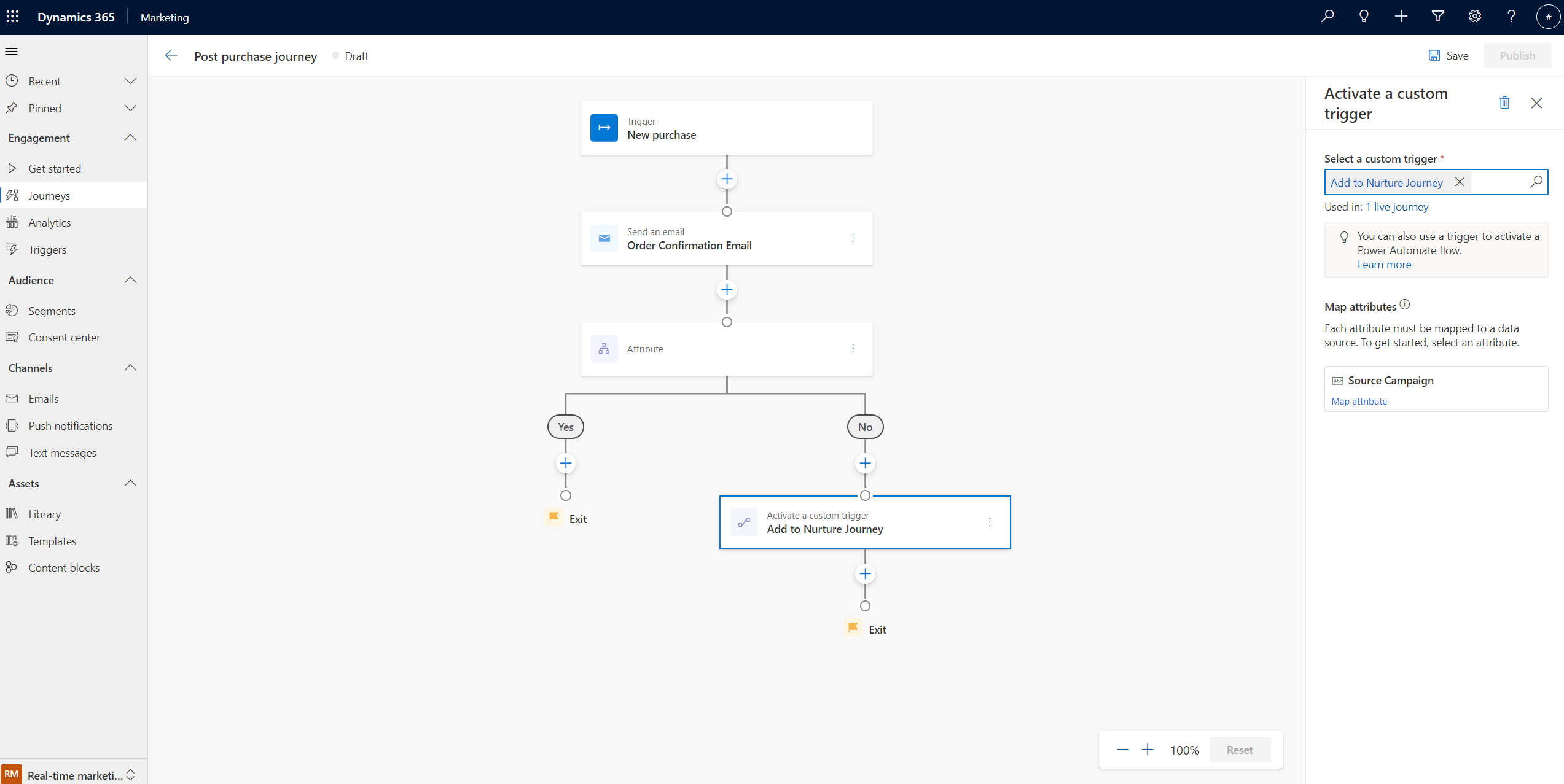
2. Понимание использования выбранного триггера
После выбора пользовательского триггера текущее использование пользовательского триггера во всех циклах взаимодействия с клиентом будет отображаться в поле Используется в: на панели свойств. Выбрав ссылку Используется в:, вы можете просмотреть все циклы взаимодействия и соответствующие состояния, в которых используется один и тот же пользовательский триггер.
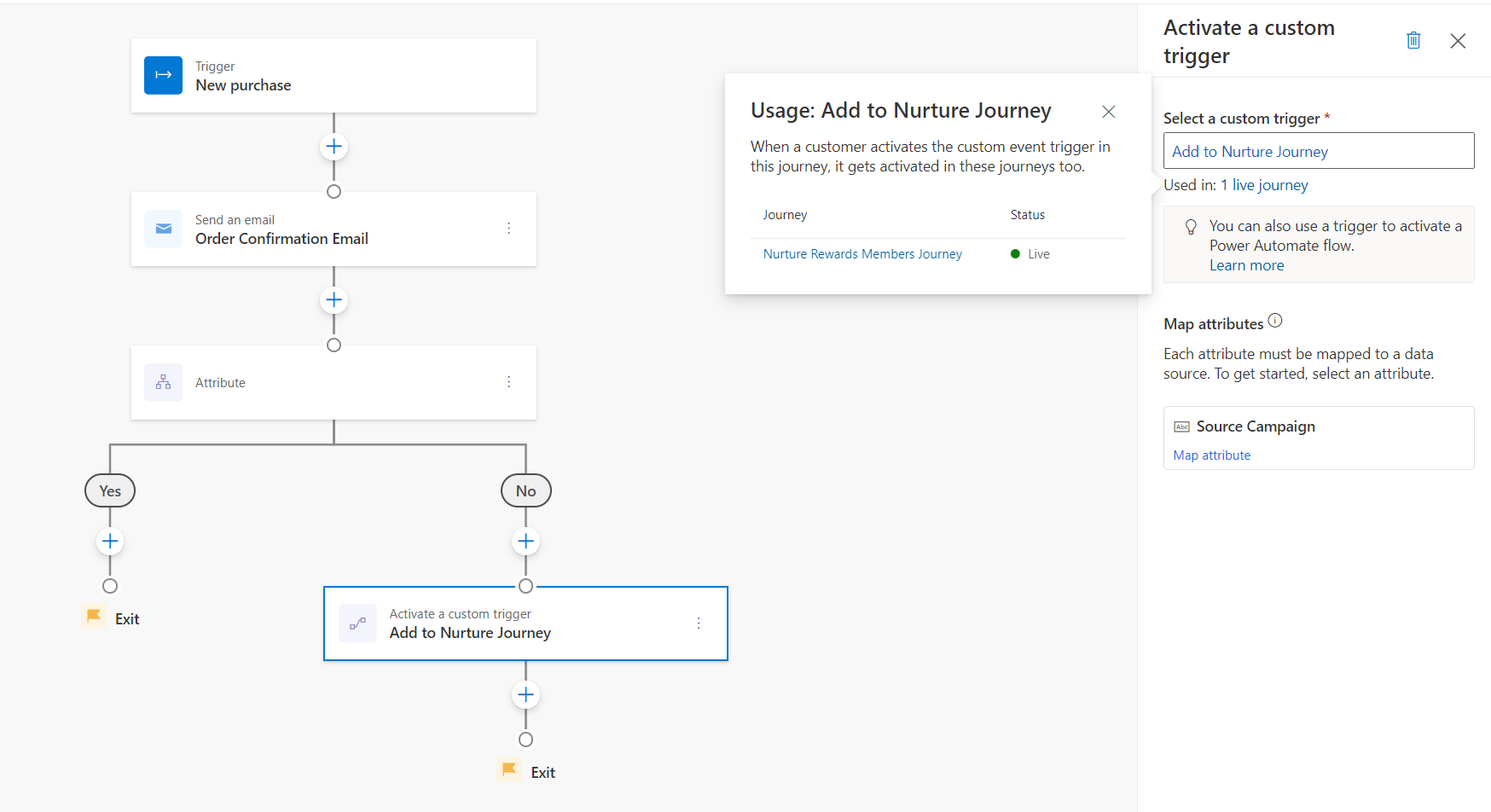
Заметка
Потоки Power Automate, ссылающиеся на пользовательское событие, здесь не отслеживаются и не отображаются.
Совет
Активные циклы взаимодействия с клиентом, отображаемые в меню Используется в:, активируют тот же пользовательский триггер, когда клиент достигает этой плитки в соответствующих циклах взаимодействия с клиентом. Это вызовет другие циклы взаимодействия с клиентом, используя тот же настраиваемый триггер, что и триггер входа. Это также запускает шаги в других циклах взаимодействия с клиентом, которые ссылаются на пользовательский триггер, например, ветви if/then, условия выхода или цели.
3. Сопоставление атрибутов
Когда клиент достигает этого этапа цикла взаимодействия, активированный пользовательский триггер должен знать, где получить информацию о клиенте, которую он несет. Сопоставление атрибутов, отображаемое на боковой панели пользовательского триггера, позволяет задавать и заполнять поля триггера двумя способами:
Указание неизменного значения: в приведенном здесь примере можно передать имя исходного цикла взаимодействия, который активирует пользовательский триггер, и, в свою очередь, отправить покупателя в цикл взаимодействия для повышения лояльности, связанный с этим пользовательским триггером. Это показано на снимке экрана ниже.
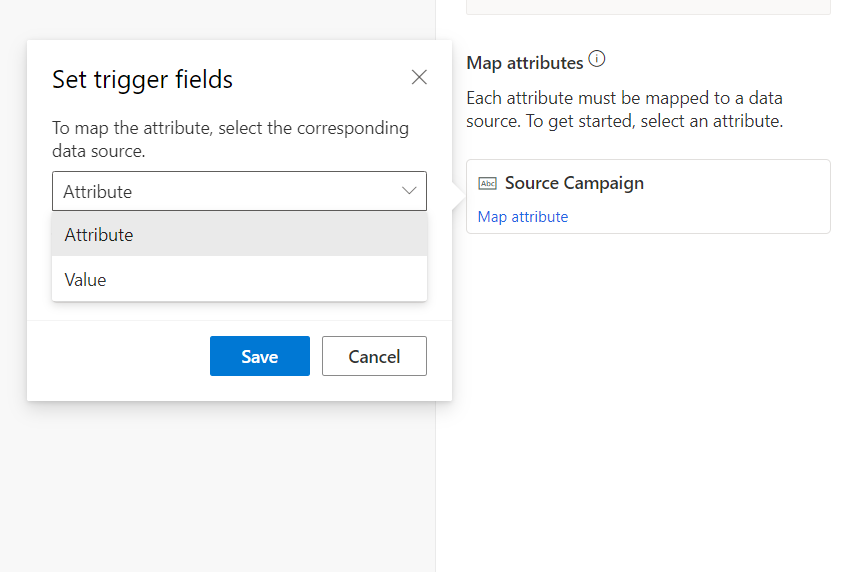
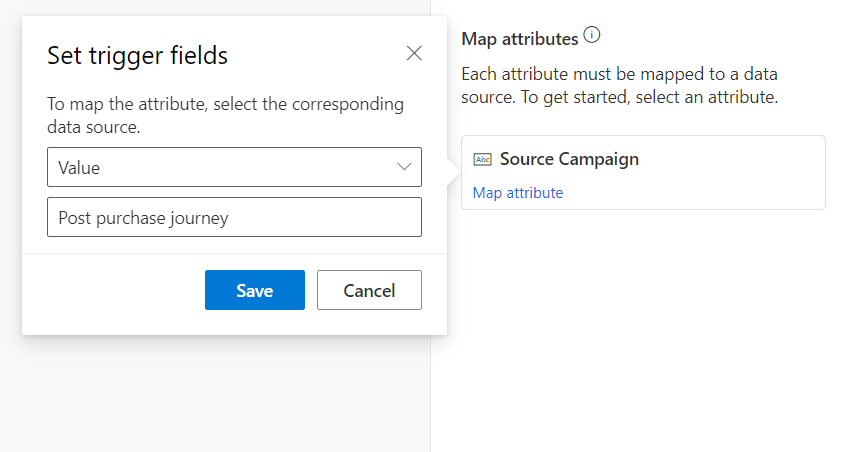
Передача имени исходного цикла взаимодействия позволяет циклу взаимодействия для повышения лояльности выполнять фильтрацию/ветвление цикла взаимодействия и предпринимать определенные шаги при активации циклом взаимодействия после покупки (по сравнению с активацией другими источниками). Это обсуждается ниже в разделе Использование пользовательских триггеров для активации цепочек циклов взаимодействия.
Укажите значение, используя поле из профиля клиента или другой триггер в цикле взаимодействия: чтобы проиллюстрировать этот подход, предположим, что вы хотите активировать другой пользовательский триггер и направить покупателей к сотруднику в ветви «Нет» цикла взаимодействия («Направить к агенту по продажам» на снимке экрана ниже). С помощью этого триггера мы также хотим передать соответствующие данные клиента сотруднику, чтобы он мог иметь весь контекст для общения. Поскольку данные клиента будут отличаться для каждого конкретного покупателя, проходящего через цикл взаимодействия, вышеуказанный подход с указанием неизменного значения не может быть использован. В этом случае шаг сопоставления может быть выполнен с помощью параметра атрибута, где атрибут ссылается на поле из профиля клиента или из существующего триггера в цикле взаимодействия. Все эти поля можно увидеть во всплывающем меню, которое появляется при выборе параметра сопоставления Атрибутов. Затем можно выполнить поиск соответствующих полей.
В примере, показанном на снимке экрана ниже, вы можете сопоставить номер телефона из профиля клиента с полем «Номер телефона» пользовательского триггера:
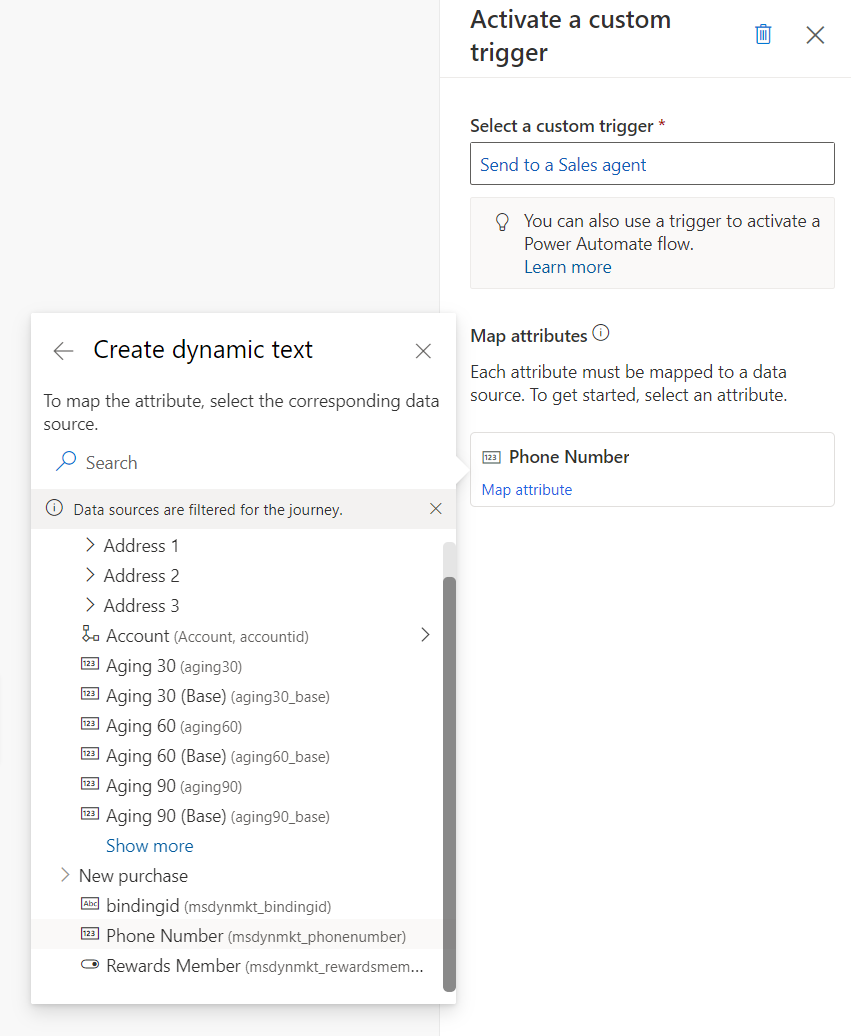
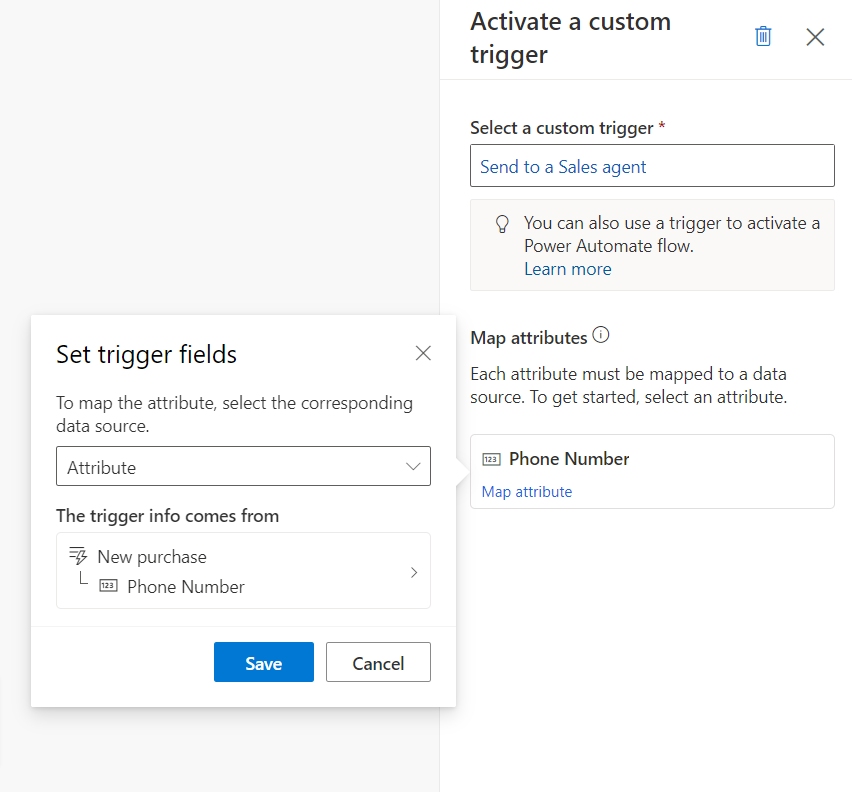
Заметка
Атрибуты настраиваемого триггера зависят от типа данных. Таким образом, вы можете сопоставить, например, только числовое поле из профиля клиента с полем номера телефона пользовательского триггера (поскольку поле имеет тип «Номер»).
Использование пользовательских триггеров для активации цепочек циклов взаимодействия
Пользовательские триггеры, которые активируются в одном цикле взаимодействия (как сделано выше), могут затем инициировать другие циклы взаимодействия (когда они используются в качестве триггеров для этих циклов взаимодействия) или запускать другие шаги цикла взаимодействия (когда они используются для ветвей if/then, критериев выхода и т. п.). Продолжая приведенный здесь пример, ветвь «Да» в цикле взаимодействия после покупки направляет покупателя (уже участника программы лояльности) в цикл взаимодействия для повышения лояльности с помощью пользовательского триггера «Добавить в цикл взаимодействия для повышения лояльности».
На приведенном ниже снимке экрана показано, как настраивается цикл взаимодействия для повышения лояльности с помощью пользовательского триггера «Добавить в цикл взаимодействия для повышения лояльности». Здесь также показано, как цикл взаимодействия для повышения лояльности может считывать поле «Исходная кампания», которое было частью пользовательского триггера (где было установлено фиксированное значение «Цикл взаимодействия после покупки»). Используя это поле, вы можете разветвить цикл взаимодействия, чтобы обеспечить определенный вид цикл повышения лояльности, когда покупатели проходят через цикл взаимодействия после покупки.
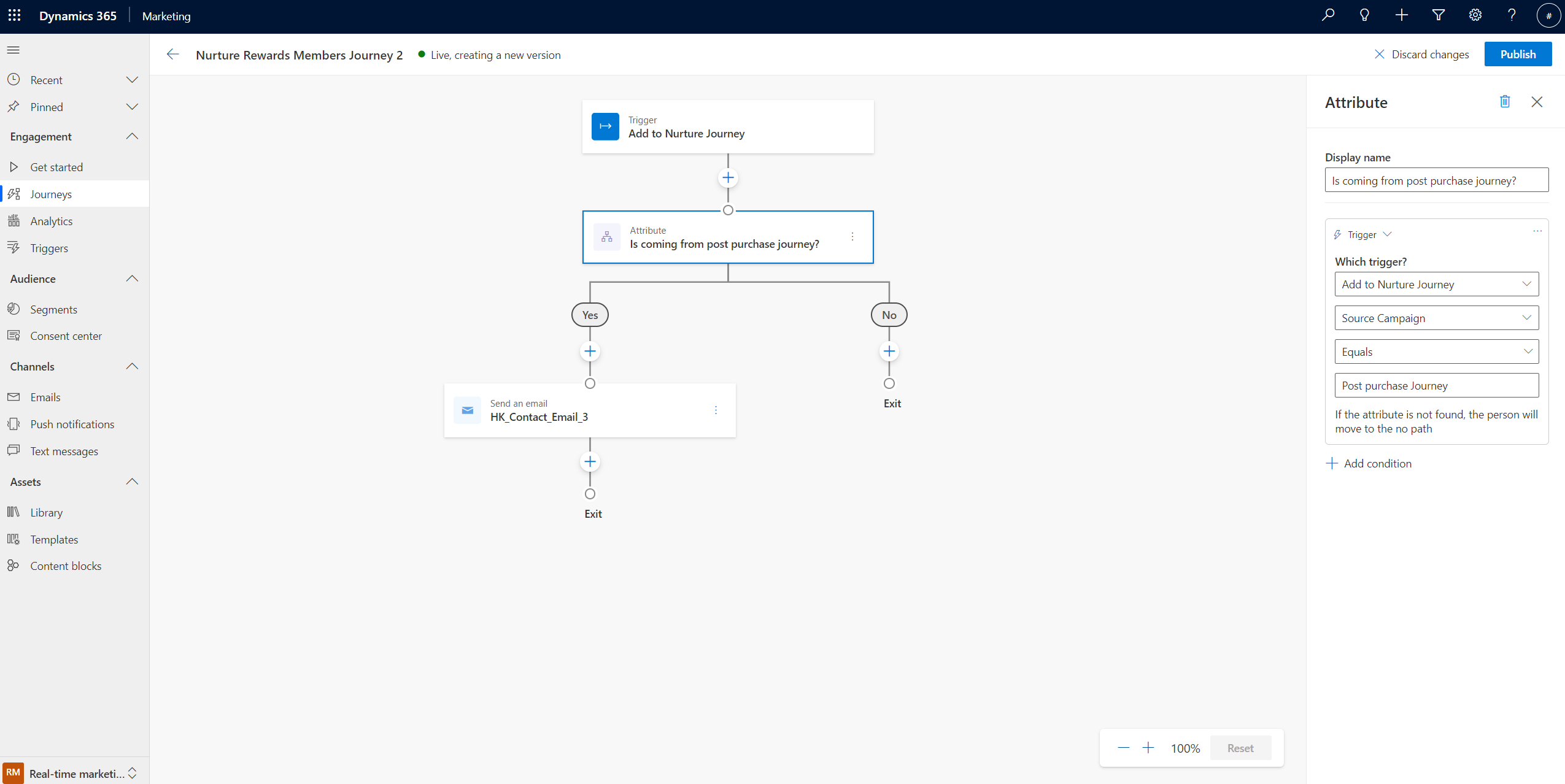
Активация потоков Power Automate из циклов взаимодействия
Пользовательские триггеры, активированные с помощью цикла взаимодействия с клиентом, также можно использовать для запуска потоков Power Automate. В примере, используемом здесь, покупатель направляется к сотруднику через поток Power Automate. Этот поток создает действие со звонком для агентов по продажам, использующих Dynamics 365 Sales. Затем агенты по продажам могут быть уведомлены о том, что необходимо позвонить новому покупателю, чтобы рассказать о программе лояльности.
Чтобы использовать пользовательский триггер с потоком Power Automate, перейдите на портал Power Apps и выберите Потоки на левой панели навигации.
Важно
Убедитесь, что вы используете ту же среду в Power Automate, что и для приложения Dynamics 365 Customer Insights - Journeys. Среду можно посмотреть и переключить в правом верхнем углу панели навигации Power Apps (показана в верхней части снимков экрана в этом разделе).
Выберите +Создать поток на верхней панели навигации, выберите Автоматизированный облачный поток и создайте поток, который начинается с Когда действие выполнено (Microsoft Dataverse).
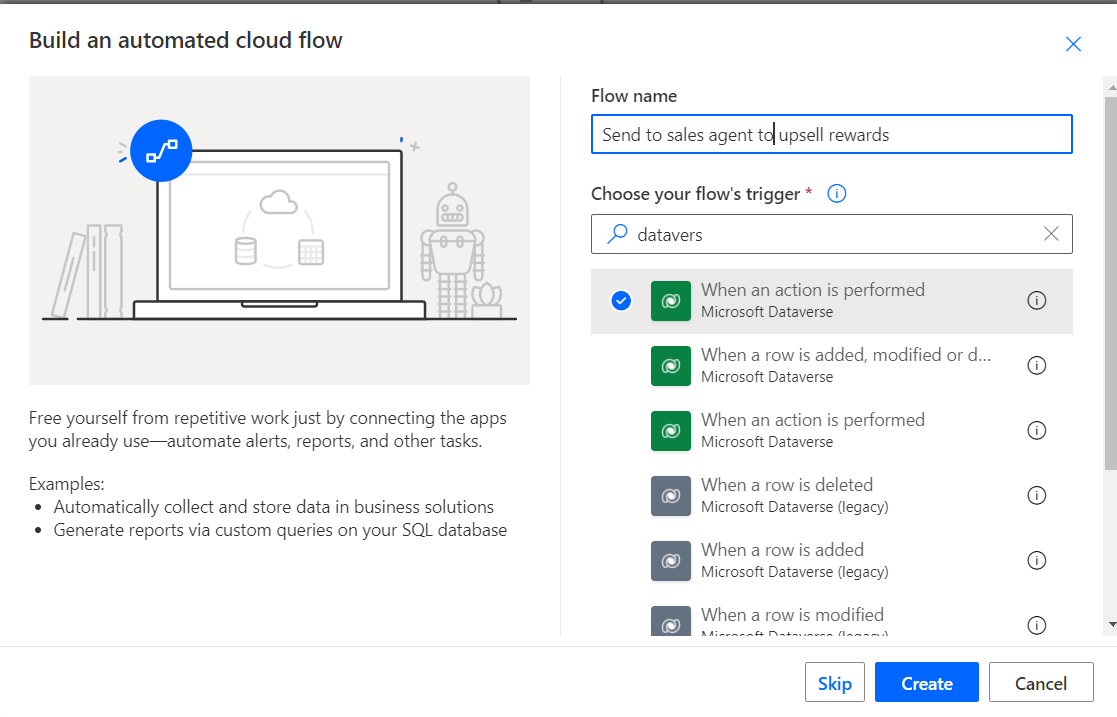
Заполните все обязательные поля следующим образом:
- Установите для каталога значение "Cxp"
- Установите для категории значение "Пользовательская"
- Задайте для имени таблицы значение "(none)"
- Задайте для имени действия имя пользовательского триггера, активированного в цикле взаимодействия клиента, — в этом примере имя пользовательского триггера — «Направить к агенту по продажам»
Часто вам необходимо передать ИД контакта из цикла взаимодействия в поток. Поскольку идентификатор контакта не отображается в цикле взаимодействия, вам необходимо запустить поток один раз для каждого контакта в цикле взаимодействия.
Идентификатор контакта можно передать с
ActionInputs msdynmkt_profileidв качестве значения. Он также может инициализировать переменную, как показано в примере ниже: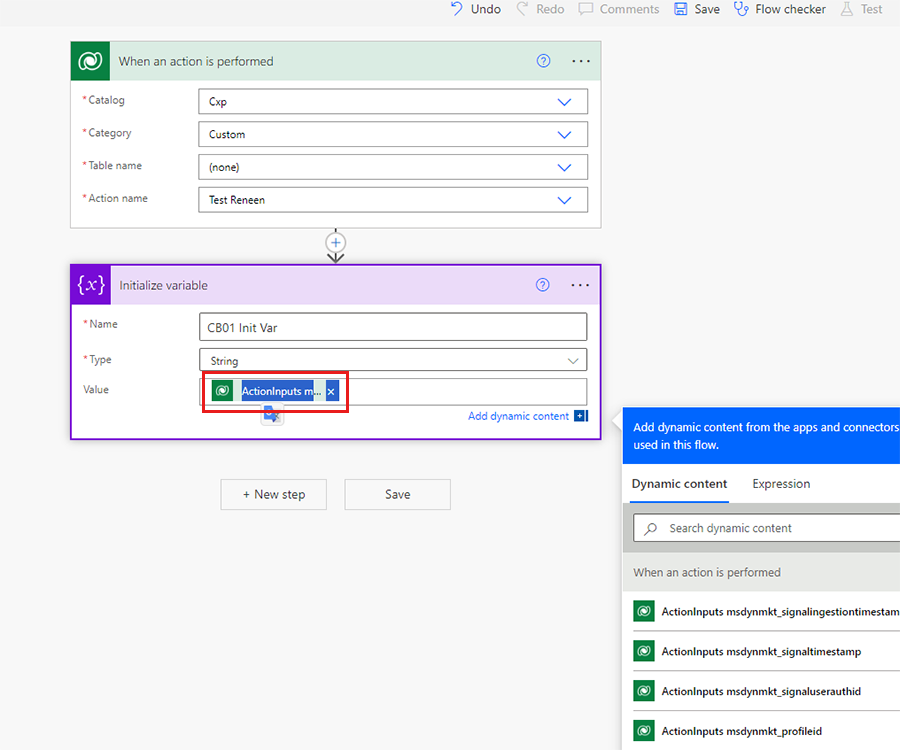
Начните добавлять последующие шаги в поток. На каждом из этих шагов можно использовать поля данных, поступившие с пользовательским триггером. В этом примере поле номера телефона, сопоставленное на предыдущих шагах, будет доступно на всех этапах потока.
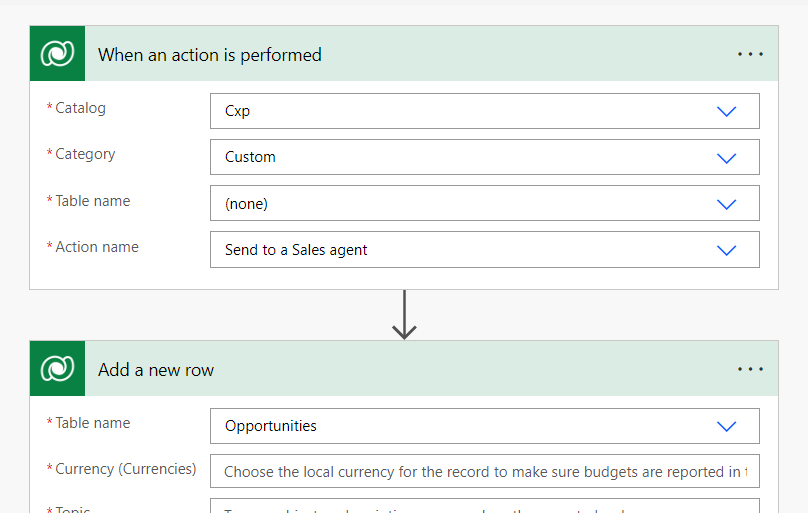
Важно
Для успешного выполнения триггера должны быть определены все атрибуты.
Совет
Если вы не можете найти имя пользовательского триггера в списке Имя действия, перейдите в раздел Customer Insights - Journeys>Триггеры, выберите пользовательский триггер, который вы хотите использовать, а затем выберите Перейти к фрагменту кода. Имя триггера (начинающееся с "msdynmkt") отображается в первой строке кода.
Дополнительные сведения об этом действии соединителя Dataverse см. в разделе Запуск потоков с действиями.